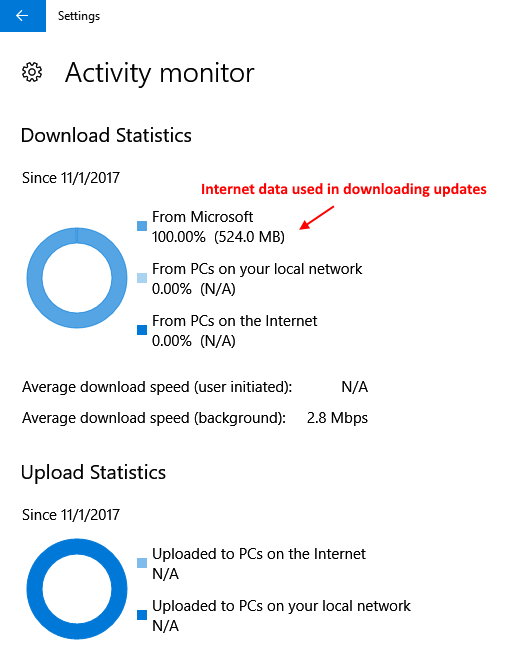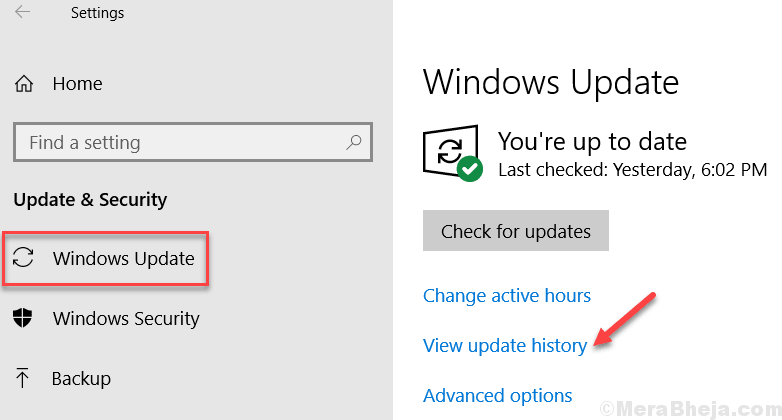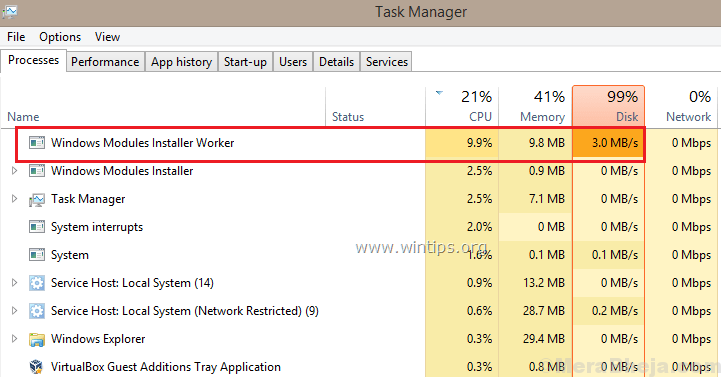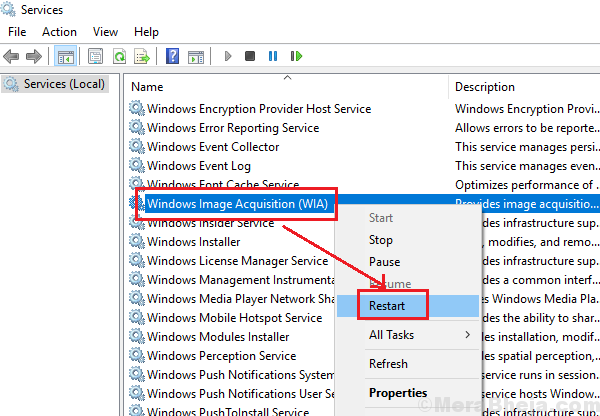Microsoft Windows 10 OS는 백그라운드에서 업데이트를 자동으로 다운로드하고 설치합니다. 업데이트를 다운로드하거나 설치할 것인지 묻지 않습니다. 그러나 제한된 인터넷 연결을 사용하는 경우 백그라운드에서 너무 많은 인터넷 데이터를 소비하므로 문제가됩니다.
Windows 10 업데이트에 사용되는 인터넷 데이터를 제한하기 위해 Microsoft는 Windows 10 가을 크리에이터 업데이트에 새로운 제한 업데이트 설정을 도입했습니다. 따라서 Windows 10 운영 체제에서 사용하는 인터넷 데이터를 제한하는 방법을 자세히 읽으십시오.
Windows 10 업데이트에서 사용하는 인터넷 데이터에 대한 제한을 설정하는 방법
1 – 열림 설정.
2 – 이제 업데이트 및 보안.

3 – 이제 고급 옵션.
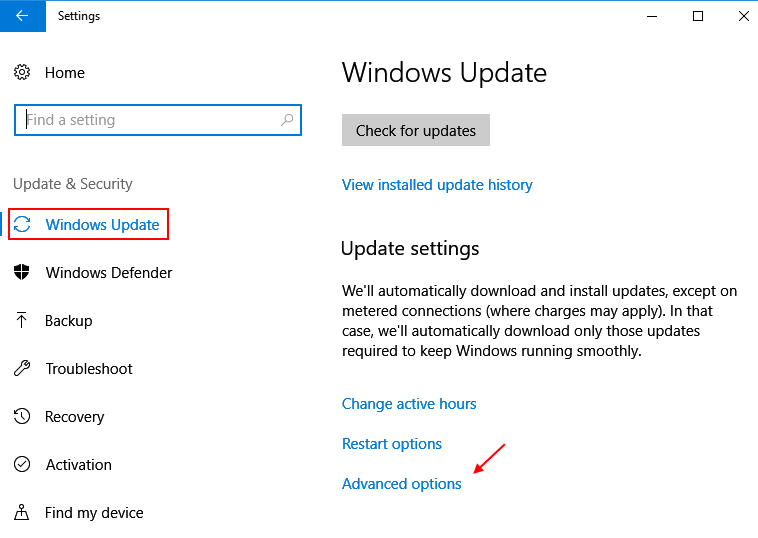
4 – 이제 배달 최적화.
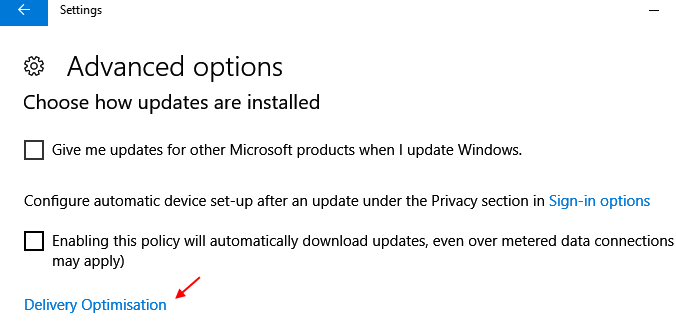
5 – 이제 고급 옵션.
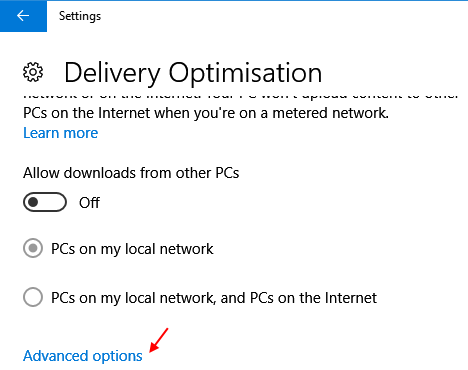
6 – 이제 사용 가능한 모든 옵션을 확인하고 다운로드, 업로드 및 월별 업로드 제한의 세 가지 옵션 모두에서 슬라이더를 끌어서 슬라이드하여 최소 제한을 선택합니다.
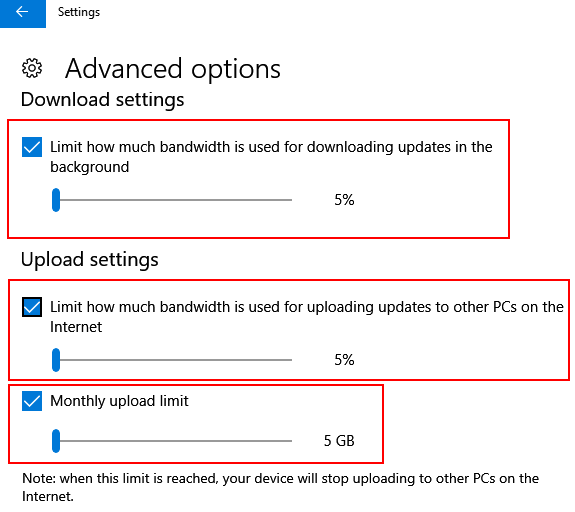
그게 다야. 이제 사용되는 인터넷 데이터는 대역폭의 최소 5 %로 선택되고 월별 업로드 제한도 월 최대 5GB로 선택됩니다.
Windows 10 업데이트에서 사용되는 인터넷 데이터의 양을 보는 방법
1 – 이전 화면으로 돌아갑니다.
2 – 클릭 활동 모니터.
3 –이 화면에는 이번 달에 Microsoft 웹 사이트에서 사용한 인터넷 데이터의 양이 표시됩니다.